विंडोज 10/8/7 पर आईट्यून्स स्टोर एरर 310 को कैसे ठीक करें
“आईट्यून्स त्रुटि 310 का क्या अर्थ है? मैं अपने लैपटॉप पर आईट्यून्स स्टोर से कनेक्ट करने के लिए अपना आईट्यून्स प्राप्त नहीं कर सकता। इसे डाउनलोड करने के बाद से ऐसा किया जा रहा है। यह मुझे त्रुटि संदेश देता रहता है could आईट्यून आईट्यून्स स्टोर से कनेक्ट नहीं हो सका एक अज्ञात त्रुटि 310 हुई ’। आईट्यून्स स्टोर एरर 310 को कैसे ठीक करें? "

आइट्यून्स त्रुटि 310 आईट्यून्स से प्रोग्राम इंस्टॉल करते समय दिखाई देता हैविंडोज को स्टोर करना, शुरू करना या बंद करना, या आईफोन / आईपैड को आईट्यून से जोड़ना। इस त्रुटि कोड के कारण विभिन्न हैं, जिसमें आईट्यून्स सॉफ्टवेयर की अधूरी स्थापना, आईट्यून्स के लिए विंडोज रजिस्ट्री में भ्रष्टाचार, आईट्यून्स से संबंधित फाइलें गलती से डिलीट हो गई हैं आदि। यह पोस्ट आपको आईट्यून्स स्टोर एरर कोड 310 को पूरी तरह से ठीक करने के लिए कुछ मुफ्त तरीके दिखाएगी।
1। नेटवर्क कनेक्शन समस्याओं की जाँच करें
जब "आईट्यून से कनेक्ट नहीं हो सकता" त्रुटि 310 हुई, तो यह आपको पहले नेटवर्क कनेक्शन का निदान करने के लिए सूचित करेगा। निम्नलिखित सभी आइटम हैं जिन्हें आपको जांचना है:
- सुनिश्चित करें कि आपका वाई-फाई राउटर रेंज में है
- दूसरे वायरलेस नेटवर्क या 3 जी कनेक्शन में बदलें
- "कंट्रोल पैनल" पर जाएं, "नेटवर्क और इंटरनेट" पर क्लिक करें और फिर "इंटरनेट कनेक्शन" आइकन चुनें, समस्या निवारण के निर्देशों का पालन करें।
- वाई-फाई राउटर को रीसेट करें। डिवाइस को अनपैक करें, 5-10 सेकंड के लिए छोटे रीसेट बटन को दबाकर रखें। फिर आपको डिफ़ॉल्ट लॉगिन कॉन्फ़िगरेशन के साथ फिर से लॉगिन करना होगा

2. माता-पिता के नियंत्रण को बंद करें
यदि नेटवर्क जाँच के बाद भी त्रुटि मौजूद है, तो माता-पिता के नियंत्रण को बंद करें एक और iTunes त्रुटि 310 को ठीक करेगा।
- IOS डिवाइस को कंप्यूटर से कनेक्ट करें और iTunes खोलें
- ITunes पर क्लिक करें और वरीयता विकल्प चुनें
- अब प्रतिबंध टैब पर क्लिक करें और इसे एक्सेस करने के लिए "आईट्यून्स स्टोर" के रूप में नामित बॉक्स को चेक करें
- "आइट्यून्स यू की अनुमति दें" का चयन करें, "ओके" पर क्लिक करें और प्रोग्राम से बाहर निकलें


3. त्रुटि कोड 310 को हल करने के लिए प्रॉक्सी सर्वर का उपयोग करना बंद करें
- "इंटरनेट एक्सप्लोरर" खोलें और मेनू बार दिखाने के लिए "Alt" कुंजी दबाएं
- मुख्य मेनू से, "टूल" मेनू पर क्लिक करें और इंटरनेट विकल्प चुनें
- अब "इंटरनेट विकल्प" टैब पर क्लिक करें, और अपनी लैन सेटिंग्स को कॉन्फ़िगर करने के लिए चुनें
- “अपने LAN के लिए प्रॉक्सी सर्वर का उपयोग करें” अनचेक करें और परिवर्तनों को सहेजने के लिए “ओके” पर क्लिक करें

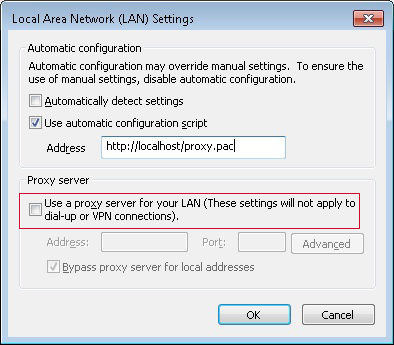
4. आइट्यून्स होस्ट फ़ाइलों को संशोधित करके आईट्यून्स में त्रुटि 310 को ठीक करें
- में स्थित होस्ट फ़ाइलों का पता लगाएं सी: WindowsSystem32DriversETCHOSTS
- होस्ट फ़ाइलों पर राइट क्लिक करें, फिर नोटपैड के साथ खुला चुनें
- संपादित करें पर क्लिक करें -> सभी का चयन करें और संपादित करें -> हटाएं
- परिवर्तन सहेजें और बाहर निकलें


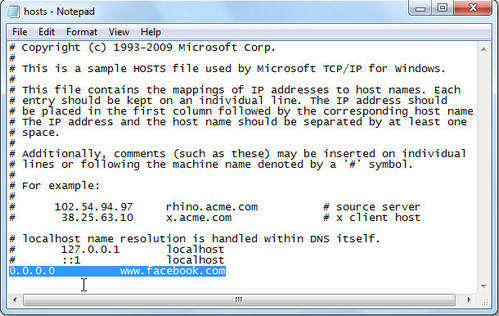
5. आईट्यून्स एरर को ठीक करने के लिए आईट्यून्स लाइब्रेरी की मरम्मत करें 310
जैसा कि हमने उल्लेख किया है, Apple के कारणों में से एकआईट्यून्स त्रुटि 310 भ्रष्ट आईट्यून्स से संबंधित फाइलें हैं। नि: शुल्क Tenorshare TunesCare, iTunes iTunes 310 और अन्य itunes त्रुटियों को ठीक करने के लिए ITunesBD और iTunesCDB फ़ाइलों की मरम्मत करके ठीक करने के लिए एक पेशेवर iTunes देखभाल उपकरण की कोशिश करें।
- कंप्यूटर पर Tenorshare TunesCare डाउनलोड और इंस्टॉल करें, प्रोग्राम चलाएं और iPhone को पीसी से कनेक्ट करें, मुख्य इंटरफ़ेस से "फिक्स iTunes सिंक प्रॉब्लम" पर क्लिक करें।
- सॉफ्टवेयर स्वचालित रूप से दूषित आईट्यून्स लाइब्रेरी की मरम्मत शुरू कर देगा। प्रक्रिया मिनटों के भीतर पूरी हो जाएगी, मरम्मत के बाद, त्रुटि 310 हो जाएगी।


यदि आप अभी भी उसके बाद त्रुटि नोटिस देखते हैं, तो आप iTunes ड्राइव को ठीक करने के लिए "सभी आइट्यून्स समस्याएँ ठीक करें" विकल्प का प्रयास कर सकते हैं।
- "सभी आईट्यून्स मुद्दों को ठीक करें" का चयन करें और सॉफ्टवेयर स्वचालित रूप से समस्या का पता लगाएगा यदि आईट्यून्स के साथ कुछ गड़बड़ है, तो मरम्मत ड्राइव को डाउनलोड करने के लिए "आईट्यून्स की मरम्मत" पर क्लिक करें।
- अब सॉफ्टवेयर ड्राइव डाउनलोड करना शुरू कर देगा, जब डाउनलोडिंग प्रक्रिया पूरी हो जाएगी, तो यह आईट्यून्स ड्राइव को सुधार देगा।

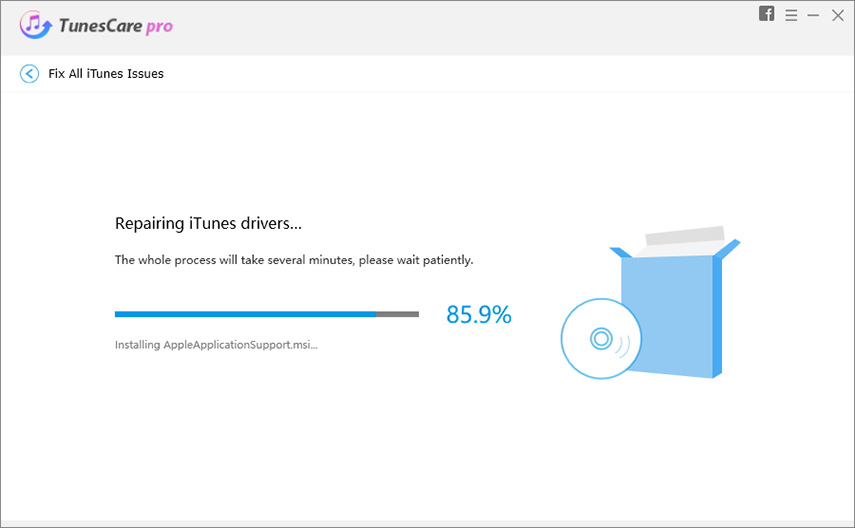
6. iOS को लेटेस्ट वर्जन में अपडेट करें
कभी-कभी आईओएस के पुराने संस्करणों को आईट्यून्स के साथ संगतता मुद्दों में परिणाम मिल सकता है, बस सॉफ्टवेयर को अपडेट करने के लिए सेटिंग -> सामान्य -> सॉफ़्टवेयर अपडेट पर जाएं

अब आपको पता चल गया है कि आईट्यून्स स्टोर की त्रुटि 310 को कैसे ठीक किया जाए। यदि आपको आईट्यून्स त्रुटि 17, आईट्यून्स त्रुटि 4013 आदि अन्य त्रुटियों का सामना करना पड़ा है, तो आप उन्हें ठीक करने के लिए टेनशेयर ट्यून्सकेयर की कोशिश कर सकते हैं।





![[हल] कैसे विंडोज / मैक पर आइट्यून्स त्रुटि 9006 को ठीक करने के लिए](/images/itunes-tips/solved-how-to-fix-itunes-error-9006-on-windowsmac.jpg)



